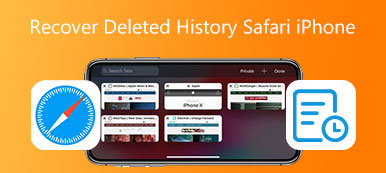Lors de l'utilisation d'Adobe Illustrator, vous pouvez rencontrer le problème de plantage d'Illustrator à un moment ou à un autre. Le fichier Illustrator que vous modifiez disparaîtra en cas de panne du logiciel. Sais-tu comment récupérer le fichier Illustrator?
Dans certains cas, il faudra beaucoup de temps pour réaliser une conception vectorielle, un rendu 3D ou un dessin en perspective sur Illustrator. Donc, ce sera très ennuyeux si vous ne pouvez pas récupérer un fichier illustrateur après un crash.
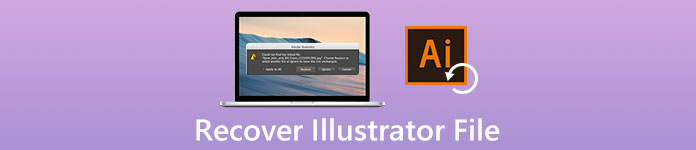
Êtes-vous confronté à la situation où Illustrator s'est écrasé soudainement et que vous avez oublié d'enregistrer les fichiers AI? Ici, dans cet article, nous partagerons 3 solutions efficaces pour vous aider récupérer des fichiers Illustrator avec facilité.
- Partie 1. Récupérer un fichier Illustrator après un crash
- Partie 2. Récupérer le fichier Illustrator à partir des fichiers de sauvegarde
- Partie 3. Meilleur moyen de récupérer des fichiers Illustrator perdus ou non enregistrés
- Partie 4. FAQ sur la récupération d'un fichier Illustrator
Partie 1. Comment récupérer un fichier Illustrator après un crash
Si vous avez activé la fonction d'enregistrement automatique d'Illustrator, vous pouvez compter dessus pour récupérer un fichier Illustrator après un plantage. Lorsque vous rencontrez un crash, le redémarrage d'Illustrator vous aidera à récupérer immédiatement le fichier AI à partir du fichier de récupération. Le guide suivant vous montrera comment récupérer un fichier Illustrator après un plantage dans les détails.
Lorsque l'Illustrator se bloque, vous pouvez le fermer ou forcer la fermeture, puis le redémarrer. Après cela, le fichier AI avec le suffixe Récupéré apparaîtra dans la barre supérieure. Cette récupération automatique peut ouvrir tous vos fichiers AI non enregistrés avec le suffixe Récupéré.
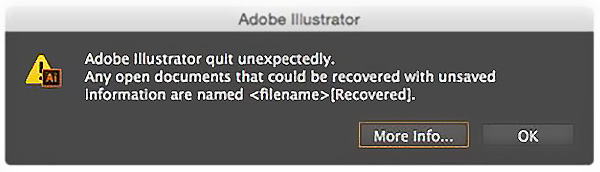
Vous pouvez cliquer et vérifier le fichier Illustrator récupéré automatiquement. Sélectionnez le fichier Illustrator que vous souhaitez récupérer, puis cliquez sur Fichier dans la barre de menu supérieure. Dans la liste déroulante, choisissez le Enregistrer sous option pour faire une copie de ce fichier AI sur votre ordinateur.
Similaire à récupération d'un fichier Excel non enregistré, cette méthode peut également vous aider à retrouver facilement le fichier Excel enregistré automatiquement.
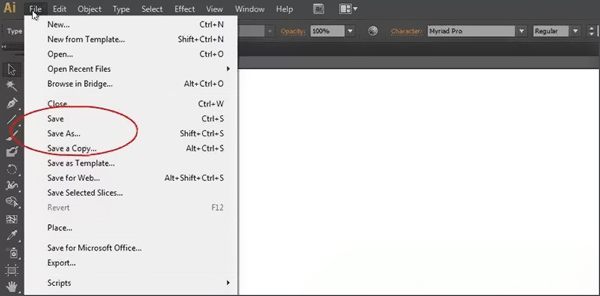
Partie 2. Comment récupérer un fichier Illustrator à partir de fichiers de sauvegarde
Vous remarquerez peut-être que, dans certains cas, les fichiers AI non enregistrés n'apparaissent pas et sont marqués comme récupérés lorsque vous relancez Illustrator. Dans ce cas, vous pouvez choisir de récupérer des fichiers Illustrator non enregistrés à partir de sauvegardes.
La fonction de récupération automatique d'Illustrator enregistre automatiquement une copie de votre fichier à intervalles réguliers. Tous ces fichiers seront enregistrés dans un dossier de fichiers par défaut. Lorsque vous obtenez un crash sur Illustrator, vous pouvez les consulter pour retrouver vos fichiers AI.
Si vous utilisez Adobe Illustrator sur un PC Windows, vous pouvez accéder à l'emplacement C:\Users\ \AppData\Roaming\Adobe\Adobe Illustrator [version] Settings\en_US\x64\DataRecovery.
Pour les utilisateurs Mac, vous pouvez accéder à <votre nom d'utilisateur> \ Library \ Preferences \ Adobe Illustrator [version] Settings \ en_US \ Adobe Illustrator Prefs pour récupérer le fichier Illustrator.
Que vous souhaitiez récupérer un fichier Illustrator non enregistré dans CS5, CS6 ou obtenir votre fichier AI supprimé accidentellement, vous pouvez essayer de le récupérer à partir de fichiers de sauvegarde.
Partie 3. Meilleur moyen de récupérer des fichiers Illustrator perdus ou non enregistrés
Que faire si vous n'avez pas activé la fonction d'enregistrement automatique dans Illustrator et que vous ne trouvez pas vos fichiers AI à partir des fichiers de sauvegarde? Si vous souhaitez récupérer des fichiers Illustrator non enregistrés ou supprimés par erreur, vous pouvez compter sur le puissant Récupération de données. Il a la capacité de récupérer tous les types de fichiers sur votre ordinateur, y compris les fichiers Illustrator.

4,000,000+ Téléchargements
Un moyen en un clic pour récupérer un fichier Illustrator après un crash.
Récupérez des fichiers Illustrator non enregistrés ou supprimés à partir de CS5 ou CS6.
Sauvegardez divers types de données, notamment des photos, des vidéos, des documents, etc.
Étape 1 Choisissez une bonne version et double-cliquez sur son bouton de téléchargement ci-dessus pour installer et exécuter gratuitement ce logiciel de récupération de fichiers Illustrator sur votre ordinateur.
Étape 2 Lorsque vous entrez dans son interface principale, sélectionnez le Image(s) option et le disque dur spécifique pour récupérer le fichier Illustrator.

Étape 3 Cliquez Scanner pour numériser tous les fichiers d'images, y compris vos fichiers AI non enregistrés ou supprimés. Cet outil de récupération de fichiers propose deux méthodes d'analyse, Quick Scan et Analyse approfondie. Lorsque vous cliquez sur le bouton Analyser, il effectuera d'abord une analyse rapide.

Étape 4 Après la numérisation, tous les fichiers seront triés par type. Vous pouvez cliquer Image(s) pour trouver vos fichiers Illustrator. Cela vous donne également un Filtrer fonction de localiser rapidement vos données non enregistrées ou perdues. Ici vous pouvez entrer .ai pour trouver directement tous les fichiers Illustrator sur votre ordinateur.

Étape 5 Sélectionnez tous les fichiers Illustrator que vous souhaitez récupérer, puis cliquez sur le bouton Récupérer bouton pour les récupérer.
Partie 4. FAQ sur la récupération d'un fichier Illustrator
Question 1. Comment résoudre le problème de plantage d'Illustrator?
Diverses raisons entraîneront le problème de plantage d'Adobe Illustrator. Vous pouvez essayer de redémarrer votre ordinateur, de réinitialiser les préférences d'Illustrator ou de libérer de la mémoire système, de résoudre les problèmes de police, d'exécuter l'analyse antivirus, de réinstaller Illustrator et plus encore pour résoudre le problème.
Question 2. Comment activer la fonction d'enregistrement automatique d'Illustrator?
Pour activer la fonction d'enregistrement automatique dans Illustrator, vous pouvez accéder aux Préférences, choisir Gestion des fichiers et Presse-papiers, puis Récupération de données. Vous pouvez maintenant cocher la case Enregistrer automatiquement les données de récupération tous les. Vous pouvez définir un intervalle de temps approprié pour enregistrer automatiquement un fichier. Sélectionnez un emplacement où Illustrator stocke les fichiers de sauvegarde en cliquant sur Choisir.
Question 3. Quels types de fichiers Illustrator crée-t-il?
AI Illustrator (.ai) est le format de document natif d'Adobe Illustrator. Illustrator peut également enregistrer des fichiers au format EPS, PDF et SVG.
Ne manquez pas cet article pour compresser les fichiers SVG pour libérer de l'espace.
Conclusion
Nous avons principalement parlé de récupérer Illustrator fichier dans ce post. Après avoir lu cette page, vous pouvez obtenir 3 méthodes simples et efficaces pour récupérer vos fichiers AI non enregistrés ou supprimés par erreur. Si vous avez encore des questions sur Adobe Illustrator ou la récupération de fichier Illustrator, vous pouvez nous laisser un message dans la partie commentaire.